-
![]() Windows向けデータ復旧
Windows向けデータ復旧
- Data Recovery Wizard Free購入ダウンロード
- Data Recovery Wizard Pro 購入ダウンロード
- Data Recovery Wizard WinPE購入ダウンロード
- Partition Recovery購入ダウンロード
- Email Recovery Wizard購入ダウンロード
- おまかせデータ復旧サービス
主な内容:
![]() 受賞ととレビュー
受賞ととレビュー
概要:
クラッシュしたシステムが修復できない場合、データの完全消失を直面することになります。でも、クラッシュしたシステムのデータ復元は想像ほど難しくないので、心配する必要がありません。。この記事では、使いやすいデータ復旧ソフトを使って、失ったデータを復元する方法をご紹介します。
パソコンの突然のシステム障害に遭ったことがありますか?パソコンのシステムがクラッシュしたら、すべてのデータにアクセスできなくなります。実は、この時、パソコンのシステムだけが壊れて、パソコンのHDDに保存されているデータが消失していないので、復元する可能性があります。
クラッシュしたシステムが修復できない場合、データの完全消失に直面することになります。でも、クラッシュしたシステムのデータ復元は想像ほど難しくないので、心配する必要がありません。この記事では、使いやすいデータ復旧ソフトを使って、失ったデータを復元する方法をご紹介します。
パソコンが突然ダッシュしたのはなぜですか?パソコンがダッシュした原因は、主にソフトウェア、ハードウエア、PCのパファーマンス、システムの問題という4つの面があります。具体的には、下記の内容です。
まず、ソフトウエアの不具合です。ソフトウエアにバックが存在します。PCのシステムとの相性が悪い場合は、PCがダッシュすることがあります。
次は、ウイルス感染です。パソコンがウイルスに感染する被害が多くのユーザが存じると思います。ウイルスに感染されたら、PCが起動中にフリーズしたり、正常に動作できなくなるなどのことがよく起こります。
さらに、PCのメインメモリの容量不足です。メインメモリとは、プログラムやデータを一時的に蓄えておくための装置で、CPUの命令で直接アクセスできる装置のことです。メインメモリの容量が足りないときに、多くのアプリンなどを同時に運行している際に、ダッシュがよく発生します。
そのほか、pcの熱暴走の注意です。パソコンを長時間使うと、PCがダッシュが引き起こされやすいです。そこで、過熱のパソコンを冷却してください。
最後に、PCのCPU負荷が高いです。パソコンを長い時間を使って、そもそも発熱量が多いです。また、複数のアプリを同時に起動したら、CPUに対する負荷が高くなり発熱量も増えます。そこで、パソコンがダッシュになります。
「EaseUS Data Recovery Wizard」は、パソコンが壊れたやシステムがクラッシュした場合、緊急起動ディスク(WinPEブータブルディスク)を作成して、HDDからすべてのデータを救出することができます。下記はこの高機能の復元ソフトを使って、消失したデータを復元する手順を紹介します。
まず、正常に動作が行えるパソコンで起動ディスクを作成する必要があります。
次は、「EaseUS Data Recover Wizard」を利用して、クラッシュしたシステムからデータを復元する詳しい手順を説明します。ブータブルディスクを作成した場合、直接ブータブルディスクからパソコンを起動して、ソフトを実行してください。ブータブルディスクを作成することができない場合、システムがクラッシュしたパソコンからハードディスクを取り外して、別のパソコンに接続する必要があります。
操作手順
ステップ1.起動用ディスクを作成する
ほかの正常なパソコンでEaseUS Data Recovery Wizardを起動し、「クラッシュしたPC」でUSBドライブを選択して「作成」をクリックします。
ご注意:起動ディスクを作成すると、EaseUS Data Recovery WizardはUSBドライブに保存されているデータをすべて消去します。重要なデータはあらかじめバックアップしておいてください。
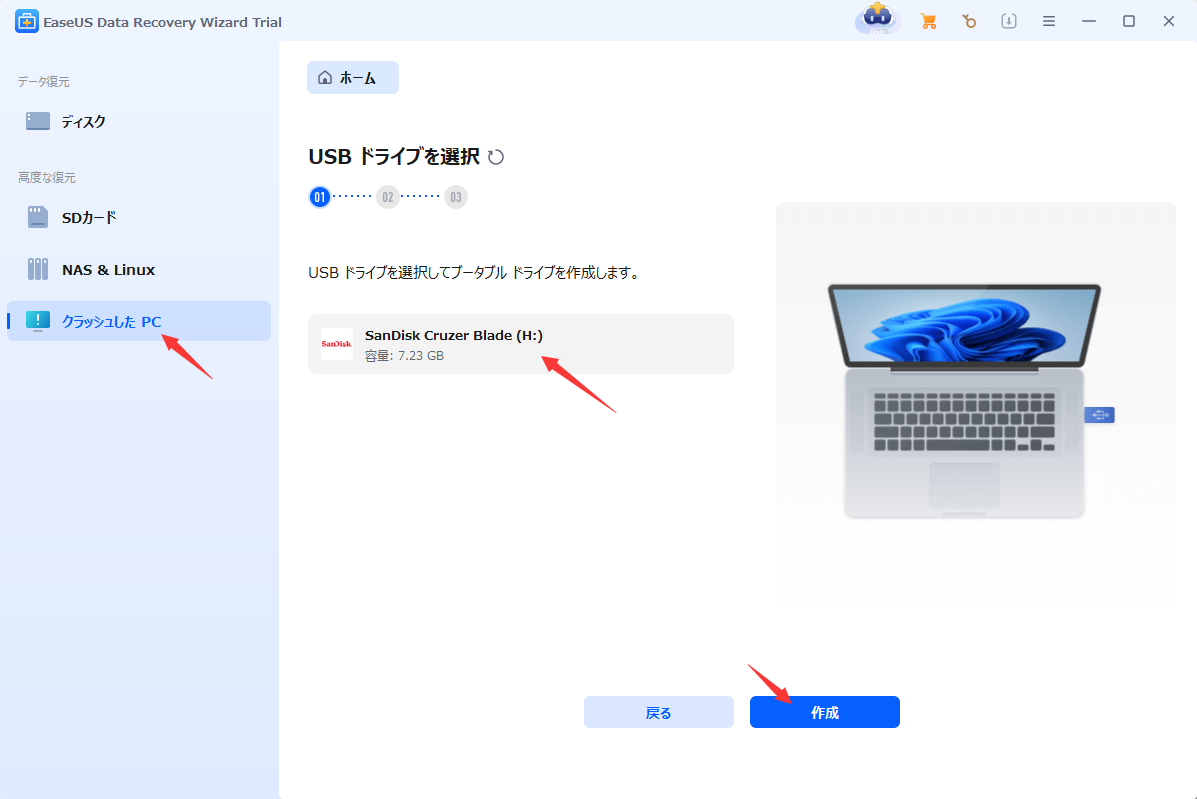
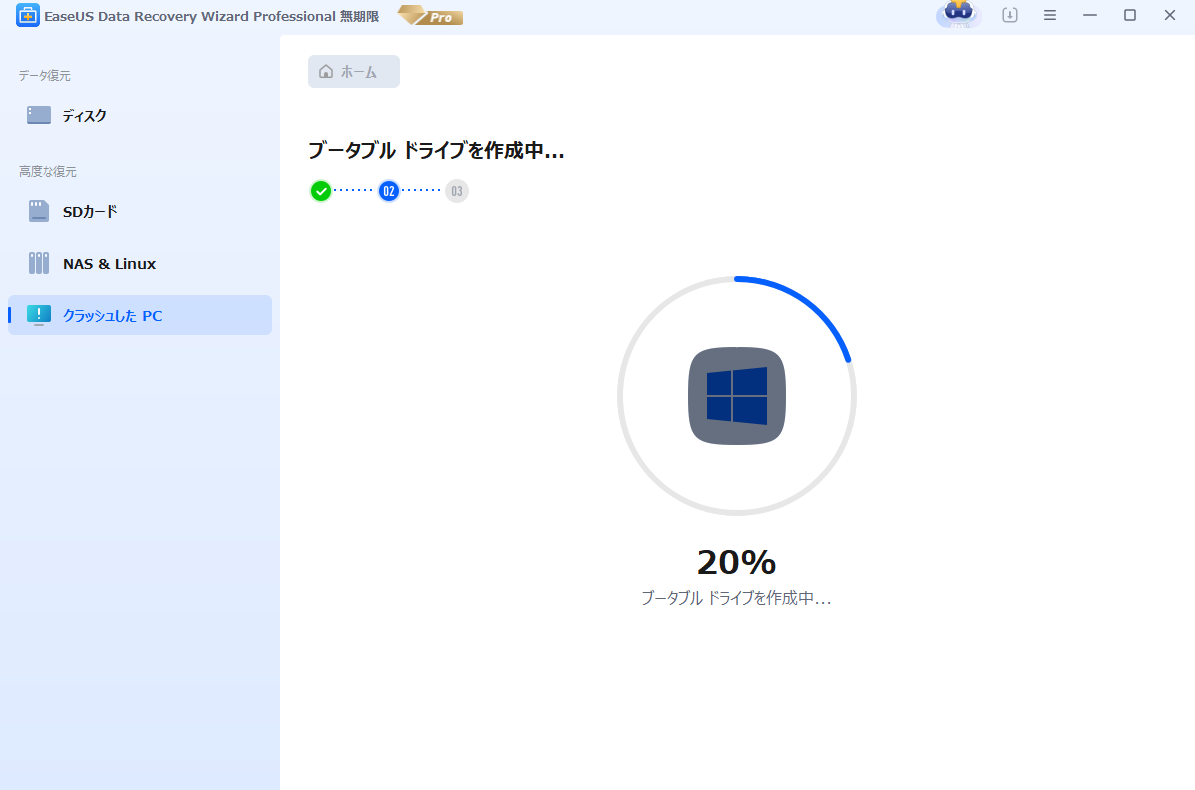
ステップ2.ブータブルUSBからパソコンを起動する
起動しないパソコンに先作成したブータブルディスクを接続し、BIOSでパソコンの起動順序を変更します。多くのユーザーの場合、パソコンを再起動し、delやF2キー(ブランド次第にほかのキーを押すこともあります。)を繰り返し押し、BIOSに入ります。
※BIOSのインタフェースはブランドによって違います。でもほとんどは「起動ディスク/BOOT」などの名前です。
ハードディスクの先にある「リムーバブルデバイス」(起動可能なUSBディスク)からPCを起動するように設定します。「F10」キーを押して保存し、終了します。
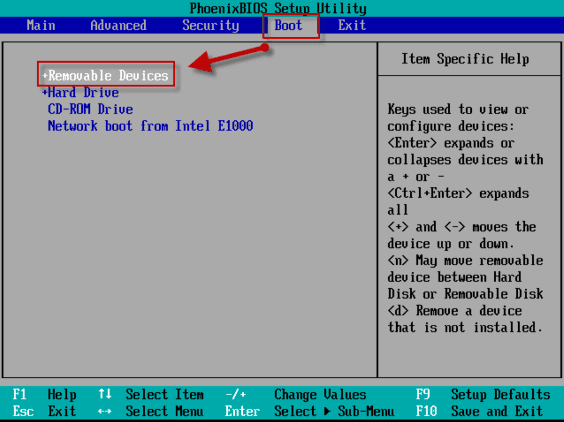
ステップ3.クラッシュしたシステム/PCからデータを復元する
EaseUS Data Recovery Wizardの起動ディスクからブートした後、スキャンしたいドライブを選択し、失われたファイルをすべて見つけます。プレビューして、必要なファイルを安全な場所に復元します。

誤って消去してしまったファイルをはじめ、様々な問題や状況でもデータを簡単に復元することができます。強力な復元エンジンで高い復元率を実現、他のソフトでは復元できないファイルも復元可能です。
もっと見るEaseus Data Recovery Wizard Freeの機能は強い。無料版が2GBの復元容量制限があるが、ほとんどのユーザーはほんの一部特定なデータ(間違って削除したフォルダとか)のみを復元したいので十分!
もっと見る...このように、フリーソフトながら、高機能かつ確実なファイル・フォルダ復活ツールとして、EASEUS Data Recovery Wizardの利用価値が高い。
もっと見る